Captura de datos de un dispositivo dv o hdv – Grass Valley EDIUS v.5.0 Manual del usuario
Página 200
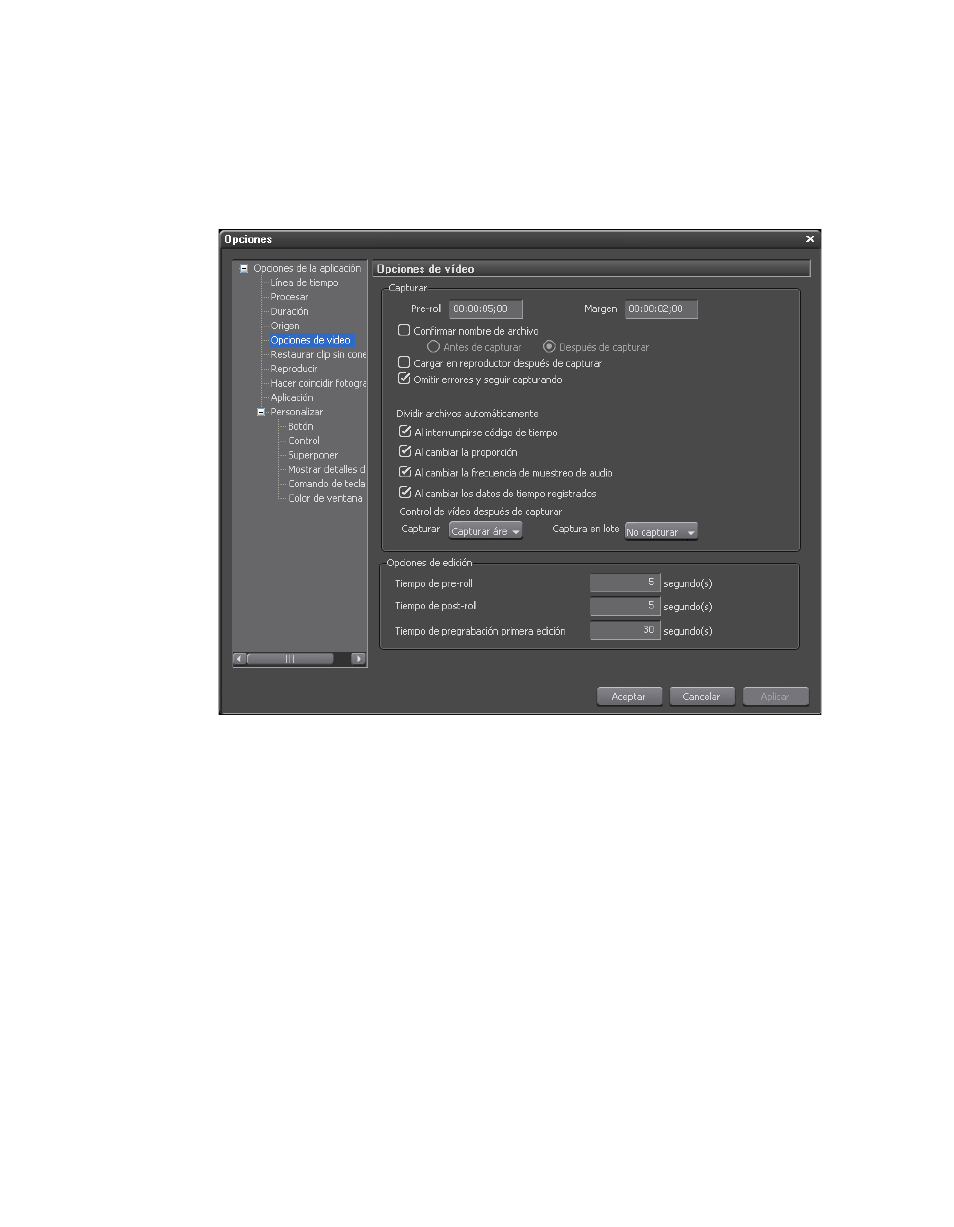
200
EDIUS — Manual de referencia del usuario
Sección 3 — Captura e importación de clips e imágenes estáticas
Para acceder a las opciones de la aplicación, seleccione Opciones>Opciones
de la aplicación en la ventana de visualización y, a continuación, seleccione
Opciones de vídeo. Aparece el cuadro de diálogo de la
.
Figura 170. Cuadro de diálogo Opciones de vídeo
Desactive las opciones “Dividir archivos automáticamente” haciendo clic
en ellas para eliminar la correspondiente marca de selección.
Los tiempos de pre-roll y de margen deseados también se definen en este
cuadro de diálogo. Compruebe que las opciones actuales sean adecuadas
para el dispositivo de reproducción y la fuente que se debe capturar.
Consulte
para obtener
más información sobre estas opciones.
Captura de datos de un dispositivo DV o HDV
Para capturar una fuente de un dispositivo DV o HDV, efectúe el
procedimiento siguiente:
1.
En la ventana de visualización, seleccione Capturar>Opciones
de entrada.